
Il protocollo SYSLOG a differenza di altri protocolli non rappresenta uno standard rigidamente definito, e solo in tempi recenti è stato standardizzato dall’ IETF.
Generalmente viene utilizzato via UDP attraverso la porta 514; in particolari applicazioni dove il monitoraggio è fondamentale oppure certi eventi possono innescare azioni da parte del server SYSLOG, si ricorre ad implementazioni TCP e/o a crittografia.
Generalmente il client invia un certo messaggio di testo, al massimo 1024 caratteri, al server, comunemente definito come “syslogd”, “syslog daemon” o “syslog server”. La semplicità del protocollo fa sì che il server possa gestire messaggi provenienti da una variegata tipologia di macchine, da computer, stampanti, dispositivi di rete, macchinari, ecc. Il server può limitarsi a registrare l’evento, per avere un archivio centrale degli avvenimenti, oppure reagire a particolari livelli di severità chiamando programmi, inviando e-mail, ecc. ecc.
SYSLOG è particolarmente diffuso in Unix e conseguentemente sotto Linux, mentre non è molto diffuso in ambiente Windows, tanto che non è un componente standard di tali server.
Aprire il vSphere client e cliccare sul tab Configuration
Cliccare su Advanced Setting
Cliccare su Syslog -> Global. Quindi inserire nel campo Syslog.global.logHost il server Syslog con questo formato
udp://IP_SERVER_SYSLOG:514 quindi cliccare su OK
Cliccare sempre sotto il tab Configuration sulla voce Security Profile quindi Properties
Individuare l’etichetta syslog quindi inserire la spunta per abilitare le porte del sylog via firewall. Cliccare OK per confermare il tutto.
A questo punto sul nostro Syslog Server dovremmo cominciare a vedere i log dell’Host VmWare Esxi configurato.

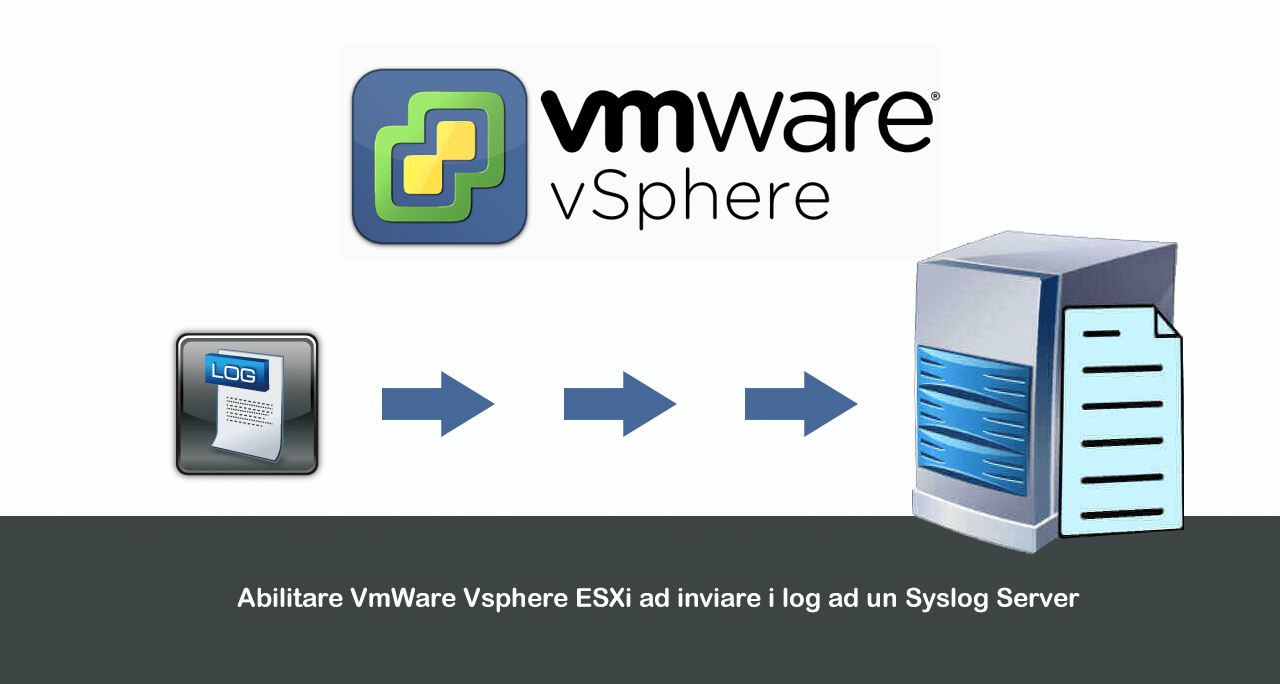
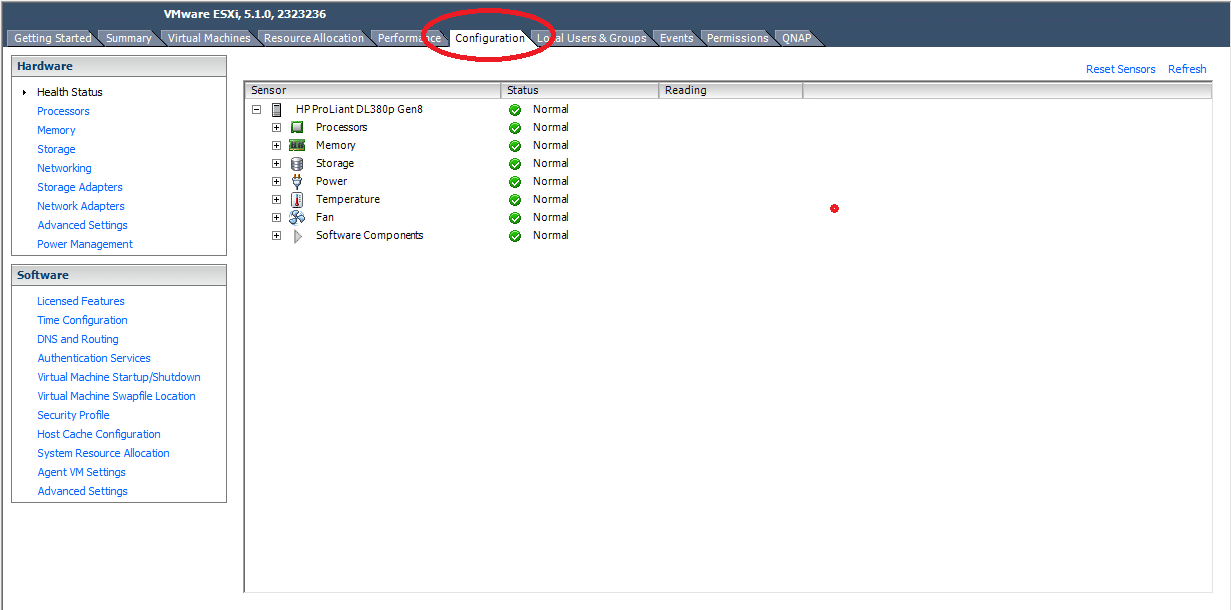
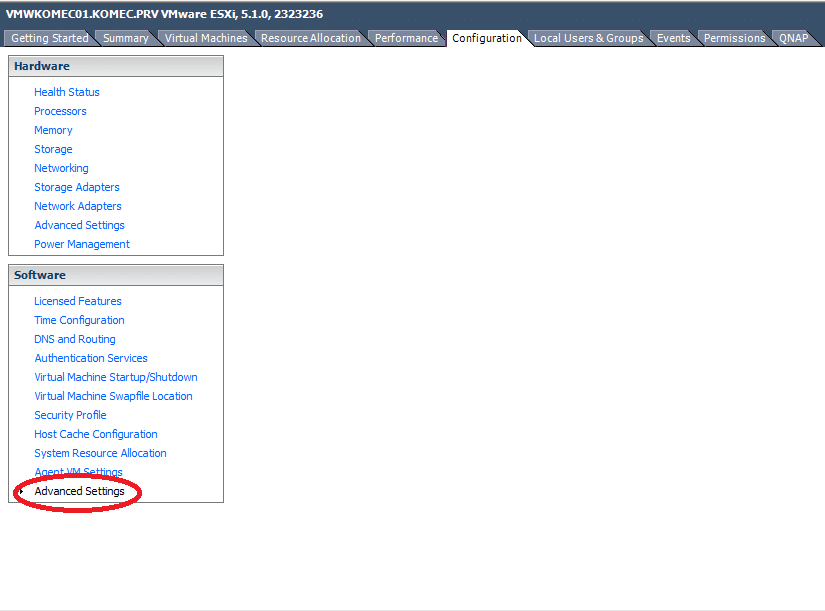
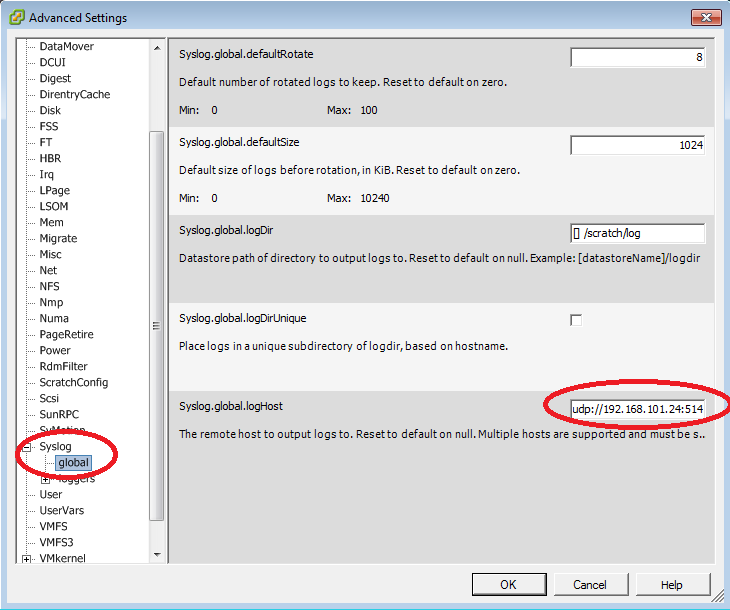
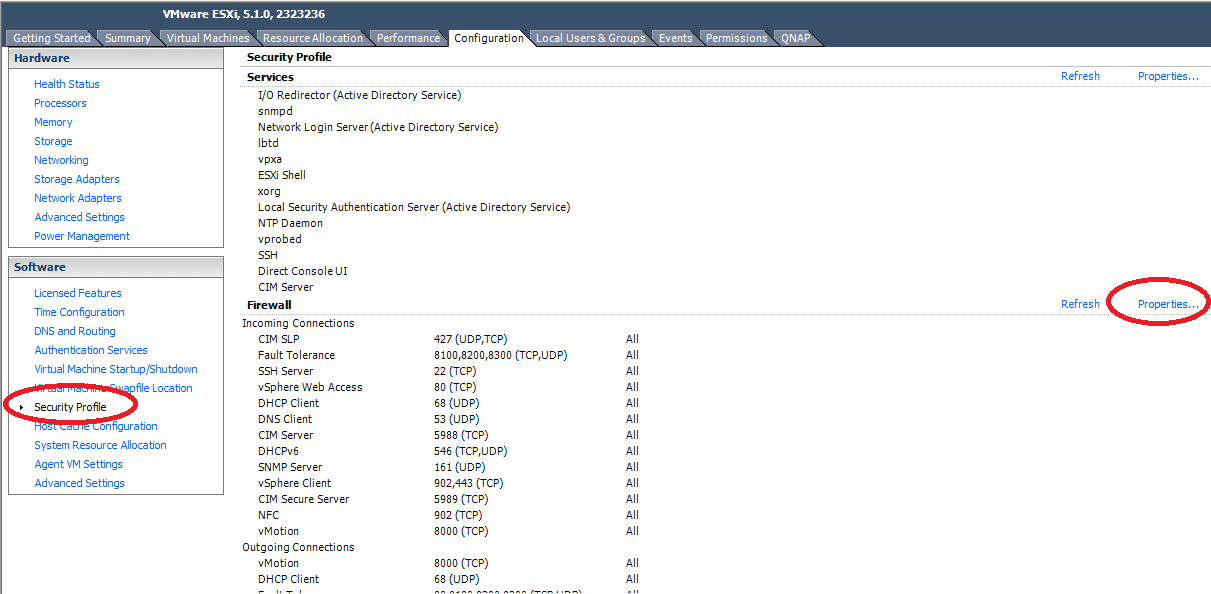
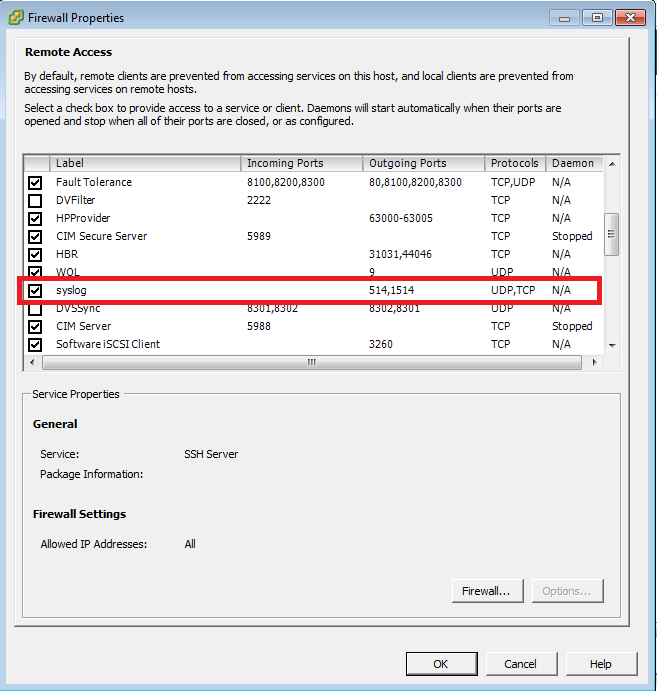


















![Errore in LibreNMS: Python3 module issue found: ‘Required packages: [‘PyMySQL!=1.0.0’, ‘python-dotenv’, ‘redis>=4.0’, ‘setuptools’, ‘psutil>=5.6.0’, ‘command_runner>=1.3.0’]](https://www.raffaelechiatto.com/wp-content/uploads/2024/09/Errore_in_LibreNMS_Python3_module_issue_found-1080x675.png)
















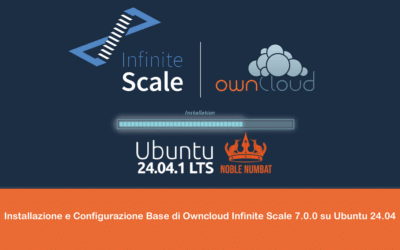
0 commenti